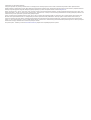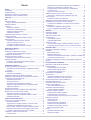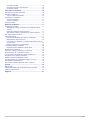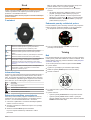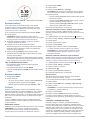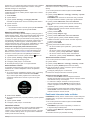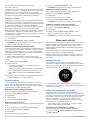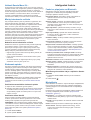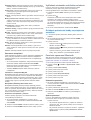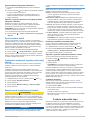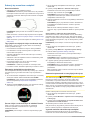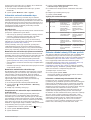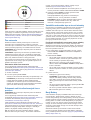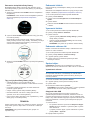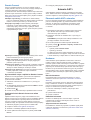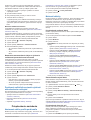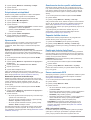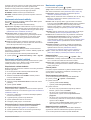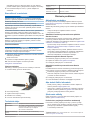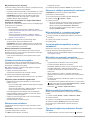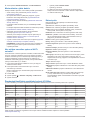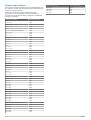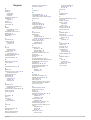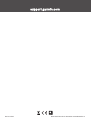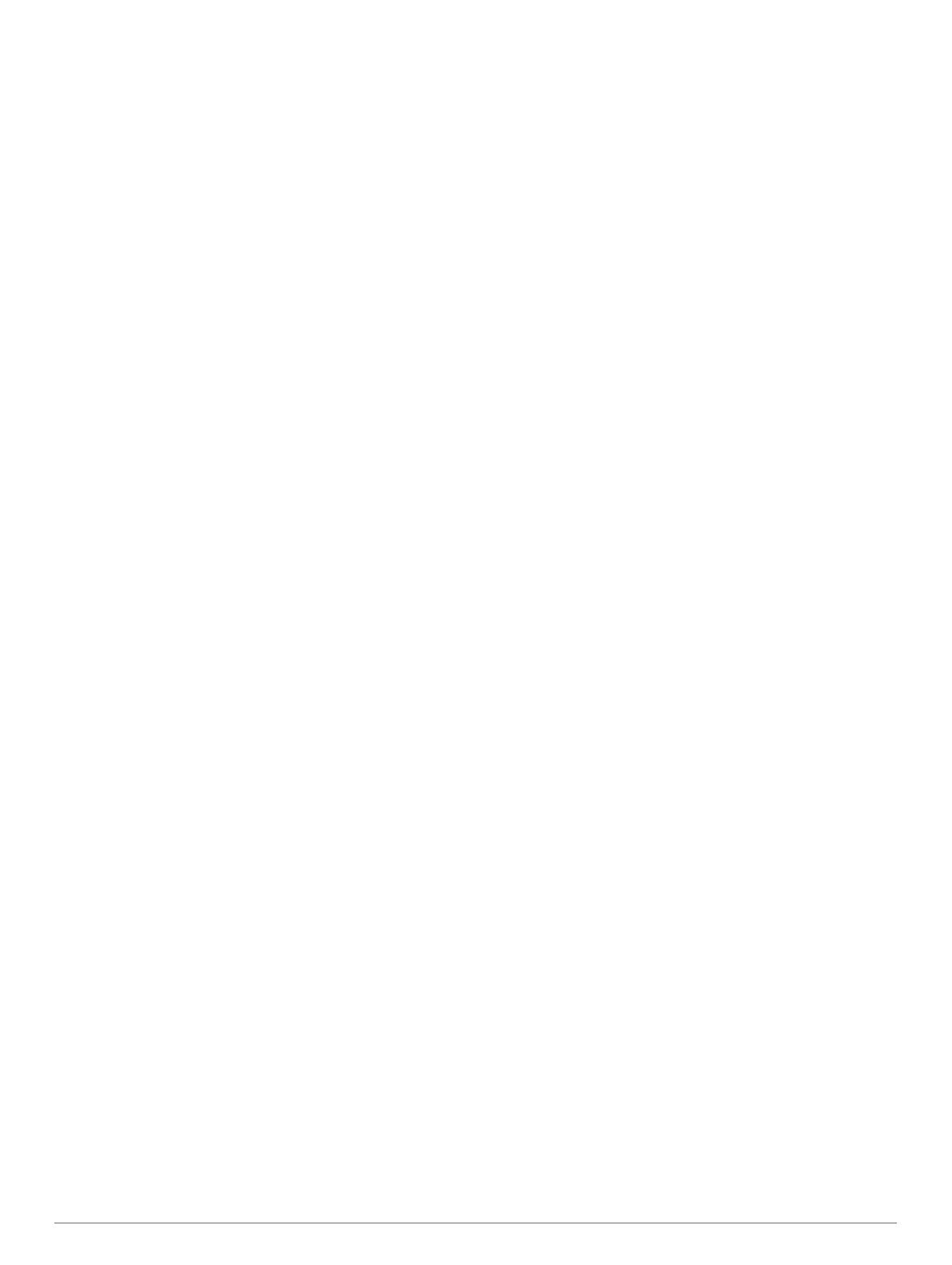
Obsah
Úvod................................................................................ 1
O zariadení................................................................................. 1
Informačné ikony........................................................................ 1
Spárovanie smartfónu so zariadením......................................... 1
Zobrazenie ponuky ovládacích prvkov....................................... 1
Tréning............................................................................ 1
Beh............................................................................................. 1
Spustenie aktivity........................................................................ 2
Tipy na zaznamenávanie aktivít.............................................2
Zastavenie aktivity...................................................................... 2
Cvičenia...................................................................................... 2
Sledovanie cvičenia............................................................... 2
Informácie o kalendári tréningov............................................ 2
Adaptívne tréningové plány................................................... 3
Intervalové cvičenia............................................................... 3
Používanie intervalov behu a chôdze......................................... 3
Tréning v interiéri........................................................................ 4
Kalibrácia vzdialenosti na bežiacom páse............................. 4
Osobné rekordy.......................................................................... 4
Zobrazenie vašich osobných rekordov.................................. 4
Obnova osobného rekordu.................................................... 4
Vymazanie osobného rekordu............................................... 4
Vymazanie všetkých osobných rekordov............................... 4
Sledovanie aktivity......................................................... 4
Automatický cieľ......................................................................... 4
Používanie upozornenia na pohyb............................................. 4
Zapnutie funkcie Upozornenie na pohyb............................... 4
Udalosti Garmin Move IQ™:....................................................... 5
Minúty intenzívneho cvičenia...................................................... 5
Naberanie minút intenzívneho cvičenia................................. 5
Sledovanie spánku..................................................................... 5
Používanie automatického sledovania spánku...................... 5
Používanie režimu Nerušiť.....................................................5
Inteligentné funkcie........................................................ 5
Funkcie s pripojením cez Bluetooth............................................ 5
Manuálna synchronizácia údajov s aplikáciou Garmin
Connect..................................................................................5
Miniaplikácie............................................................................... 5
Zobrazenie miniaplikácií........................................................ 6
Vyhľadanie strateného mobilného zariadenia............................ 6
Ovládanie prehrávania hudby na pripojenom smartfóne............ 6
Povolenie upozornení Bluetooth................................................. 6
Zobrazenie upozornení.......................................................... 6
Správa upozornení.................................................................6
Vypnutie Bluetooth pripojenia smartfónu............................... 7
Zapnutie a vypnutie upozornení na pripojenie alebo
odpojenie smartfónu.............................................................. 7
Synchronizácia aktivít................................................................. 7
Prehrávanie zvukových signálov počas vašej aktivity................ 7
Bezpečnostné a monitorovacie funkcie...................................... 7
Pridávanie kontaktov pre prípad núdze................................. 7
Zapnutie a vypnutie rozpoznania udalosti v teréne............... 7
Vyžiadanie asistenta.............................................................. 7
Funkcie srdcového tepu................................................ 7
Srdcový tep z monitora na zápästí............................................. 8
Nosenie zariadenia................................................................ 8
Tipy týkajúce sa chybných údajov o srdcovom tepe.............. 8
Zobrazenie miniaplikácie srdcového tepu.............................. 8
Prenos údajov o srdcovom tepe do zariadení Garmin........... 8
Nastavenie upozornenia na nezvyčajný srdcový tep............. 8
Vypnutie monitora srdcového tepu na zápästí....................... 8
Informácie o zónach srdcového tepu.......................................... 9
Kondičné ciele........................................................................9
Nastavenie zón srdcového tepu pomocou zariadenia
........... 9
Nastavenie maximálneho srdcového tepu............................. 9
Prispôsobenie zón srdcového tepu a maximálneho
srdcového tepu...................................................................... 9
Výpočty zón srdcového tepu.................................................. 9
Získanie odhadu hodnoty VO2 max. pre beh............................. 9
Informácie o odhadovaných hodnotách VO2 max................. 9
Čas zotavenia........................................................................... 10
Zobrazenie vášho času zotavenia....................................... 10
Zobrazenie vašich odhadovaných časov pretekov................... 10
Variabilita srdcového tepu a úroveň námahy........................... 10
Používanie miniaplikácie na meranie úrovne námahy......... 10
Body Battery............................................................................. 10
Zobrazenie miniaplikácie Body Battery................................ 11
Tipy pre Vylepšené Body Battery údaje............................... 11
História.......................................................................... 11
Zobrazenie histórie................................................................... 11
Vymazanie histórie................................................................... 11
Zobrazenie súhrnov dát............................................................ 11
Správa údajov........................................................................... 11
Vymazávanie súborov..........................................................11
Odpojenie kábla USB...........................................................11
Garmin Connect........................................................................12
Synchronizácia údajov s aplikáciou Garmin Connect.......... 12
Používanie funkcie Garmin Connect na vašom počítači..... 12
Snímače ANT+.............................................................. 12
Párovanie vašich ANT+ snímačov............................................12
Krokomer.................................................................................. 12
Beh s krokomerom............................................................... 12
Kalibrácia krokomera........................................................... 12
Nastavenie zaznamenávania údajov o rýchlosti a vzdialenosti
prostredníctvom krokomera................................................. 13
Používanie voliteľného snímača rýchlosti alebo kadencie na
bicykel....................................................................................... 13
Prispôsobenie zariadenia............................................ 13
Nastavenie vášho profilu používateľa....................................... 13
Možnosti aktivity....................................................................... 13
Prispôsobenie možností aktivít............................................ 13
Zmena zobrazovaných aktivít.............................................. 13
Prispôsobenie dátových polí................................................ 13
Prispôsobenie miniaplikácií...................................................... 14
Upozornenia............................................................................. 14
Nastavenie opakujúceho sa upozornenia............................ 14
Nastavenie upozornení srdcového tepu.............................. 14
Označovanie okruhov podľa vzdialenosti................................. 14
Zapnutie tlačidla okruhov.......................................................... 14
Používanie funkcie Auto Pause®............................................. 14
Zmena nastavenia GPS............................................................14
GPS a iné satelitné systémy................................................ 14
Nastavenia sledovania aktivity................................................. 15
Vypnutie sledovania aktivity................................................. 15
Nastavenia vzhľadu hodiniek.................................................... 15
Prispôsobenie vzhľadu hodiniek.......................................... 15
Preberanie funkcií Connect IQ............................................. 15
Preberanie funkcií Connect IQ pomocou počítača.............. 15
Nastavenia systému................................................................. 15
Nastavenia času.................................................................. 15
Časové pásma..................................................................... 15
Zmena nastavení podsvietenia............................................ 15
Nastavenie zvukov zariadenia............................................. 15
Zobrazenie tempa alebo rýchlosti........................................ 16
Zmena merných jednotiek....................................................16
Hodiny.......................................................................................16
Manuálne nastavenie času.................................................. 16
Nastavenie budíka............................................................... 16
Obsah i


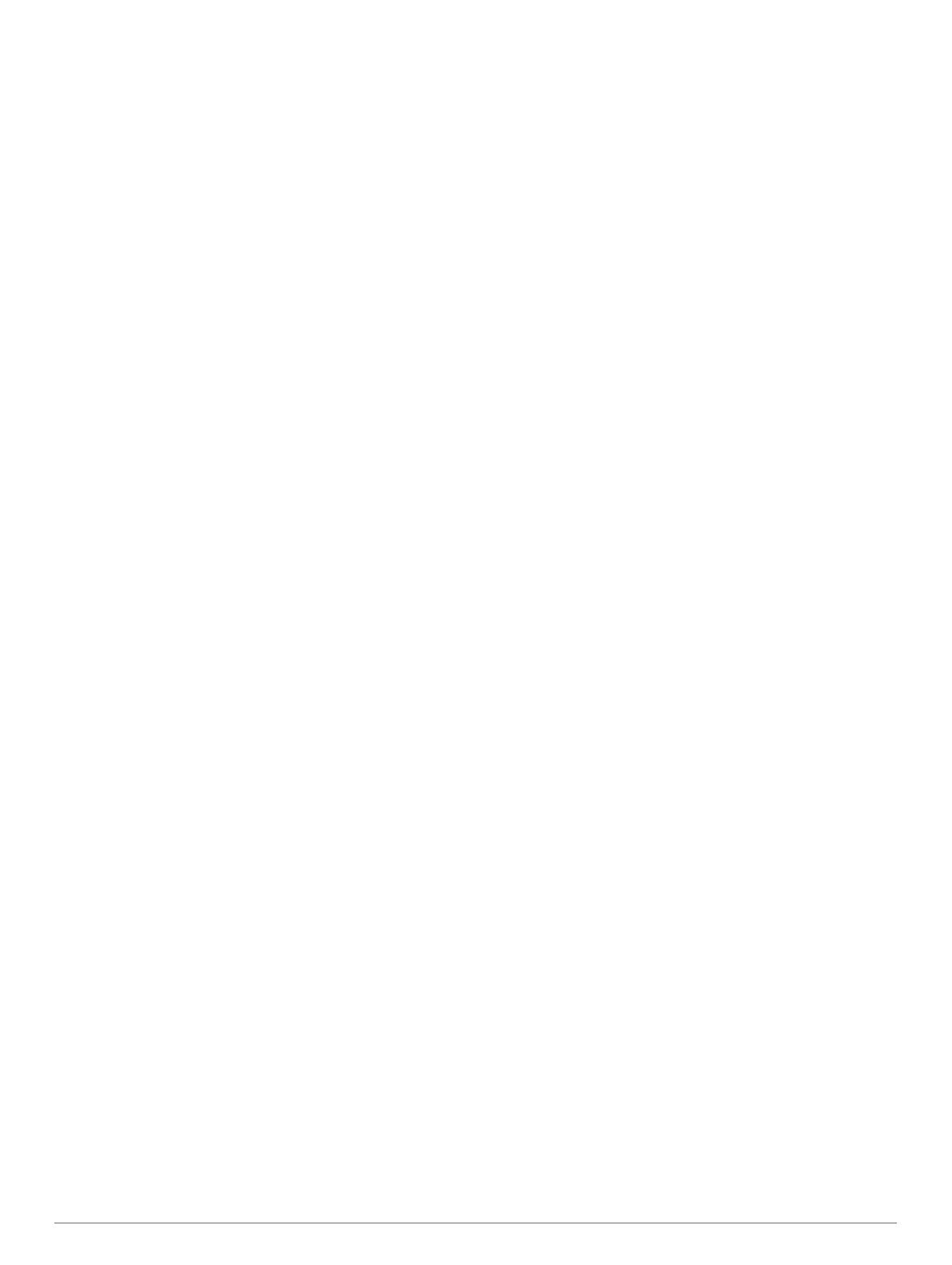

















 1
1
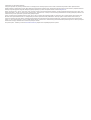 2
2
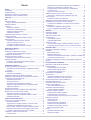 3
3
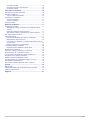 4
4
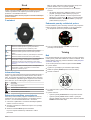 5
5
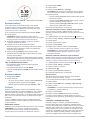 6
6
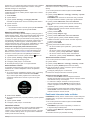 7
7
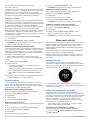 8
8
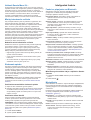 9
9
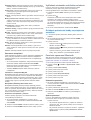 10
10
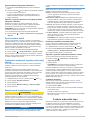 11
11
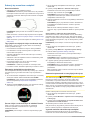 12
12
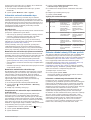 13
13
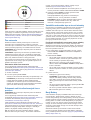 14
14
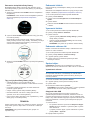 15
15
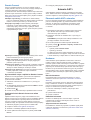 16
16
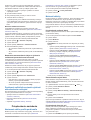 17
17
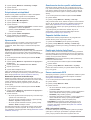 18
18
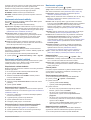 19
19
 20
20
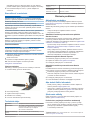 21
21
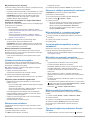 22
22
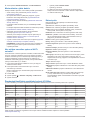 23
23
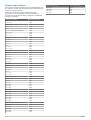 24
24
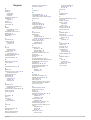 25
25
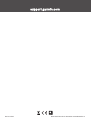 26
26
Garmin Forerunner® 245 Návod na obsluhu
Garmin Forerunner 945 bundle, Blue Návod na obsluhu
Garmin Enduro Návod na obsluhu
Garmin Fenix 6X Návod na obsluhu
Garmin fenix6S Solar Návod na obsluhu
Garmin Instinct Esports izdanje Návod na obsluhu
Garmin Instinct® Návod na obsluhu
Garmin Instinct Tactical serija Návod na obsluhu
Garmin Instinct Solar linija Surf Návod na obsluhu
Garmin Forerunner® 745 Návod na obsluhu